Получение Root-прав на Android. Что можно делать с root-правами на Android? (лучшие варианты) Проверяем, чтобы разблокировка загрузчика была включена
Рут права (права суперпользователя) дают возможность использовать все возможности смартфона. Пользователь, имеющий рут права, является своего рода администратором телефона, располагает такими возможностями:
удаление системных программ;
отключение системных приложений;
очистка кэш-памяти.
Рут права на андроид
могут потребоваться, к примеру, для оптимизации памяти смартфона. Системные приложения, даже неиспользуемые, занимают место как в оперативке, так и во встроенной памяти телефона. Их удаление дает возможность очистить память для установки тех программ, которые нужны пользователю.Кроме того, некоторые современные приложения/игры не получится запустить без рут прав. Казалось бы, преимущества получения root-доступа очевидны, однако не все так просто. После получения рут прав пользователь лишается гарантии на смартфон с операционной системой «Андроид». Это обыкновенно указывается в гарантийном талоне. После этого он не сможет при возникновении неполадок в смартфоне обратиться в сервисный центр, где ему бесплатно отремонтируют либо поменяют телефон.
Получение рут доступа
Получить root-доступ возможно как посредством персонального компьютера, так и при помощи специальной программы для «Андроида», инсталлируемой на смартфон.Получение root-доступа через ПК
Необходимо загрузить специальное приложение, например, SuperOneClick. Загружайте актуальную версию. На компьютере должно быть инсталлировано такое программное обеспечение: NET Framework 2.4 и Java Platform.
Кроме того, нужно установить драйвера для смартфона. Обычно они есть на диске, поставляемом в комплекте с гаджетом. Иногда они устанавливаются автоматически, когда смартфон подсоединяют к компьютеру посредством кабеля USB. Еще драйвера можно загрузить с веб-сайта изготовителя телефона.
Выключите программу, предназначенную для обмена файлами между компьютером и телефоном на «Андроиде». Убедитесь, что процесс, связанный с этой программой, не остался в диспетчере задач.
Алгоритм получения root-доступа такой:
1.
Извлечение флэшки из телефона.
2.
Выключение файрволов, брандмауэров, антивирусных программ на ПК.
3.
Распаковка архива SuperOneClick, который вы скачали в Сети, на жесткий диск.
4.
Включение телефона, переход в настройки, установка галочки «Отладка по USB».
5.
Установка галочки в пункте «Разрешить установку приложений из неизвестных источников».
6.
Подключение смартфона к ПК.
7.
Запуск программы, которую вы скачали для получения рут доступа. Должен быть выбран эксплоит psneuter.
8.
Нажатие на клавишу «root».
9.
Установка BusyBox (будет выполнена автоматически).
10.
Отключение телефона от ПК.
Вероятные сбои и способы их решения:
1.
Получение root прав длится чересчур долго – перезагрузите телефон, попробуйте другую программу.
2.
Процесс остановился на сообщении «waiting for device» – до того, как подключать смартфон к ПК, не проставляйте отметку в пункте «Отладка по USB». Проставьте ее после появления вышеуказанной надписи.
3.
Не получается запустить скачанную программу – выключите антивирусы и другую системную защиту.
Получение root-доступа с помощью приложения для «Андроида» Необходимо скачать приложение для «Андроида» и инсталлировать его на телефон. Однако проблема заключается в том, что для каждой модели смартфона подбирать приложение нужно индивидуально. Вот далеко не полный список приложений: Root master, Baidu root, Poot, iRoot.
Удаление рут прав
Удалить рут права возможно следующим образом:1. Прошейте смартфон оригинальной прошивкой.
2. Скачайте специальную программу для этого. Приложение возможно загрузить в «Плей Маркете», набрав в поисковой строке «Unroot».
3. Запустите приложение, которое скачали, найдите в разделе настроек пункт «Полное удаление Root» и удалите рут права.
4. Выполните перезагрузку гаджета.
Помните, что ни одно приложение не может стопроцентно гарантировать успешное получение root-доступа. Любое стороннее вмешательство в ОС «Андроид» может привести к тому, что смартфон начнет работать неправильно. Ввиду этого перед тем, как заниматься получением рут доступа, подумайте: а стоит ли оно того?
Некоторые владельцы смартфонов желают получить от своего устройства максимум возможностей. В таком случае невозможно обойтись без получения root-прав. Ведь только они позволят задействовать всяческие твики, активировать дополнительные функции и даже заблокировать отображающуюся в бесплатных приложениях рекламу.
Операционная система Android славится своей открытостью. Но на самом деле некоторые её составляющие всё же заблокированы для обычного пользователя. Вы можете скачать на свой смартфон блокировщик рекламных баннеров, но он не будет действовать. Дело в том, что рекламная часть ОС закрыта для других приложений - изменить соответствующие файлы невозможно. Однако если получить root права на Android, то всё меняется. После этого становятся доступны все скрытые разделы. Но нужно быть осторожным - в этих разделах содержатся в том числе и те файлы, удаление или изменение которых погубит операционную систему, а следовательно и само устройство.
В целом, root-доступ предоставляет пользователю следующие преимущества:
- Возможность установки неофициальных прошивок и модов;
- Возможность изменения системных файлов;
- Легкое удаление системных (предустановленных) приложений;
- Получение доступа к дополнительным функциям операционной системы;
- Установка твиков и других программ, способствующих увеличению производительности;
- Установка особых приложений, для которых права root являются обязательными.
Но, как уже было сказано выше, root-права несут за собой и несколько неприятных моментов:
- Зачастую они лишают вас гарантии;
- Процедура получения прав root может обернуться выходом гаджета из строя;
- В дальнейшем вы перестанете получать по воздуху обновления ОС.
Получение прав суперпользователя без компьютера
На современных смартфонах root-права получить не так просто. В зависимости от производителя устройства и других особенностей, процесс может сильно отличаться. Приложен ие Kingo Root поддерживает почти все современные смартфоны на Android, поэтому с его помощью вы сможете получить права супер пользователя. Инструкция:
Шаг 1 . Скачайте и установите Kingo Root на смартфон. Для этого убедитесь, что на устройстве разрешена установка из неизвестных источников. Если на смартфоне стоит запрет, то будет предложено перейти в настройки и изменить параметры.
Шаг 2 . Установка может быть заблокирована Play Защитой. Если это произошло, то запустите Play Маркет и сделайте свайп вправо. В открывшемся меню выберите пункт «Play Защита» .
 Шаг 3
. Здесь перейдите в настройки. Для этого нажмите на значок в виде шестеренки. После этого отключите автоматическую проверку приложений и передвиньте ползунок «Выявлять угрозы безопасности»
(может иметь другое название) в состояние выключено.
Шаг 3
. Здесь перейдите в настройки. Для этого нажмите на значок в виде шестеренки. После этого отключите автоматическую проверку приложений и передвиньте ползунок «Выявлять угрозы безопасности»
(может иметь другое название) в состояние выключено.
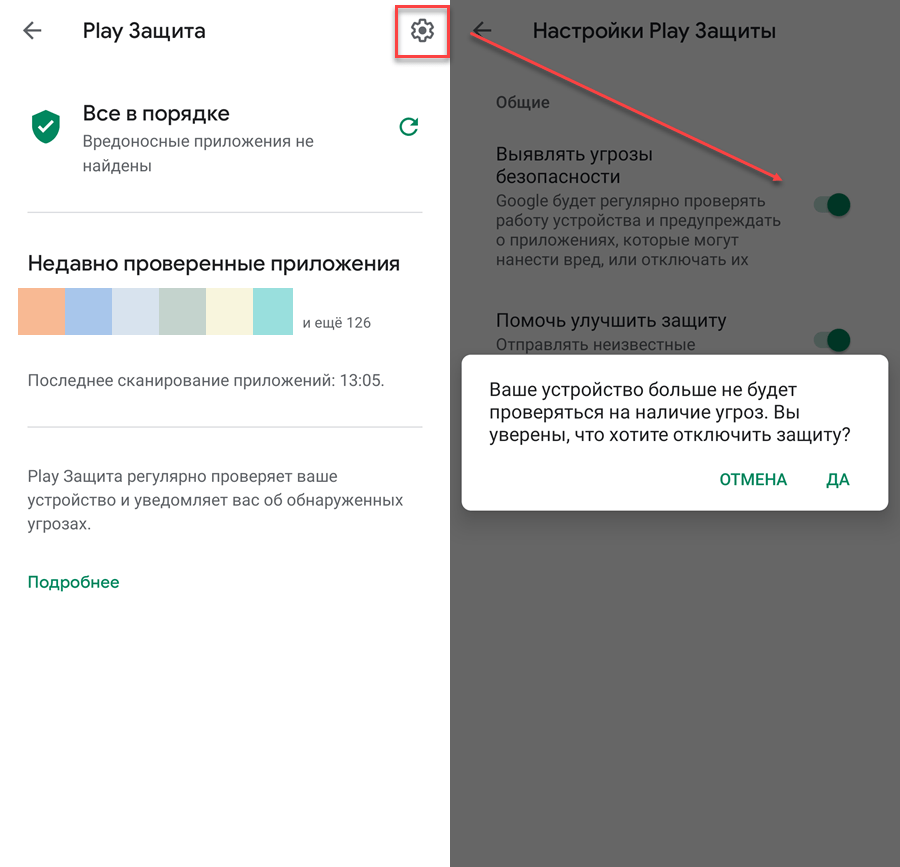 Шаг 4
. Завершите установку в штатном режиме и запустите Kingo Root. После этого нажмите кнопку «One Click Root»
.
Шаг 4
. Завершите установку в штатном режиме и запустите Kingo Root. После этого нажмите кнопку «One Click Root»
.
 В случае успеха на экране появится сообщение «Root Succeeded». Если права суперпользователя получить не удалось, то высветится «Root Failed». В таком случае придется воспользоваться другим приложением.
В случае успеха на экране появится сообщение «Root Succeeded». Если права суперпользователя получить не удалось, то высветится «Root Failed». В таком случае придется воспользоваться другим приложением.
Если у вас не самый новый смартфон или планшет, то есть большая вероятность, что открыть root-доступ на нём можно при помощи приложения Framaroot . Для этого даже не потребуется подключать устройство к компьютеру, в связи с чем процесс протекает быстро и без каких-либо сложностей. От вас потребуются следующие действия:
Шаг 1. Скачайте последнюю версию программы Framaroot.
Шаг 2. Установите этот APK-файл на свой гаджет. В случае необходимости поставьте в настройках устройства галочку напротив пункта «Разрешить установку приложений из неизвестных источников «.

Шаг 3. Запустите программу. Если ваш смартфон или планшет ею поддерживается, то вы увидите меню, в котором содержатся варианты дальнейших действий.

Шаг 4. Выберите один из методов получения root-прав. Вскоре появится подсказка, говорящая о результатах действия программы. Если способ не сработал, то попробуйте второй и третий.
Шаг 5. Если приложение аварийно закрылось, то перезапустите его.
Шаг 6. Если вам сообщено о том, что вам удалось получить рут на Андроид, то перезагрузите устройство и начинайте пользоваться его расширенными возможностями.

К сожалению, список поддерживаемых девайсов у данного приложения строго ограничен. Если программа не справилась со своей задачей, а воспользоваться правами пользователя всё же хочется, то можно попробовать установить следующие приложения:
- 360 Root;
- PingPong Root;
- KingRoot;
- Root Master.
Последняя программа предоставит root-права даже владельцу очень старого устройства, функционирующиего под управлением Android 1.5. Остальные же приложения напротив стараются взломать новейшие аппараты, в том числе южнокорейского производства (они обладают поддержкой технологии KNOX, значительно усложняющей задачу).
Получение root-прав через компьютер
Вполне возможно, что вы до сих пор размышляете над тем, как получить рут права на Андроид при помощи компьютера. Вам может показаться, что это сделать это очень легко. Но практика показывает, что в этом деле ПК - почти не помощник. Дело в том, что почти каждый смартфон требует особых алгоритмов, по выполнении которых предоставляются права суперпользователя. В связи с этим нет какого-то универсального способа получения таких прав. Но вы можете попытаться воспользоваться следующими программами:
- ROOT Wizard;
- VRoot;
- Root Zhushou;
- Unlockroot.
Однако помните, что успешное завершение процесса вам никто не гарантирует - всё зависит от конкретного аппарата и версии установленной на него операционной системы.
Виды root-прав
В меню некоторых программ вы можете обнаружить то, что они способны предоставить разные root-права.
- Shell Root - полный рут, но при этом пользователю не предоставляется доступ к скрытому разделу System.
- Full Root - полный рут, владельцу устройства предоставляются весь скрытый функционал операционной системы.
- Temporary Root - этот рут исчезнет после первой же перезагрузки гаджета.
Современные операционные системы Android часто укомплектованы набором множества предустановленных программ, которые не нужны пользователю.
Однако они занимают много места на диске устройства.
Поэтому часто владельцы телефонов задаются вопросом, как установить рут права на Андроид правильно, чтобы удалить ненужные программы или внести необходимые изменения в операционную систему?
Есть множество способов добиться этого, попробуем рассмотреть самые несложные и наиболее надежные из них.
Способы установки рут прав для пользователей Андроид
Существует две возможности правильно добавить рут права для Андроид:
- При помощи программы для ПК и подключения к компьютеру или ноутбуку .
- С помощью программы, непосредственно с устройства через файл установки.
Могут быть ситуации, когда помочь может только один из видов получить root права, поэтому мы остановимся подробнее на каждом.
Как получить рут права для Android с помощью программы для ПК
Одной из самых универсальных, и потому очень популярных утилит для рутирования Андроид устройств является Kingo Root для ПК.

Для того, чтобы скачать ее, перейдите на сайт компании www.kingoapp.com и кликнете на ссылке “download for Windows”, после чего автоматически начнется скачивание.
Затем открываем скачанный файл и следуем рекомендациям установщика Windows.

- Устанавливаем отметку на “I accept the agreement”, нажимаем “next”.

- Правильно указываем папку, в которой будет находиться софт или оставляем папку по умолчанию.

- И далее постоянно жмем “next”.


- Затем нажимаем “install”.

- Ожидаем пока программа будет установлена на ваш ПК.
После того, как приложение установлено, приступаем непосредственно к установке рут прав на Андроид. Запускаем Kingo root.
В окне появится надпись «пожалуйста, подключите устройство с помощью кабеля USB».
Правильно подключите телефон к компьютеру, на телефоне разрешите отладку с помощью ПК, поставив галочку в появившемся меню, или зайдя в настройки USB подключения.


Внимание! Не выключайте программу, не отключайте компьютер или телефон, даже если вам покажется, что ничего не происходит. Для процедуры установки рут прав на Android может потребоваться длительное время, наберитесь терпения.
Получение root прав с помощью программы, установленной на устройство
Если возможности рутировать телефон с помощью ПК нет, можно использовать приложение, устанавливаемое непосредственно на устройство.
Переходим на сайт www.framaroot.ru и скачиваем последнюю версию программы.

Если вы используете Google Chrome , браузер может сделать предупреждение о том, что сайт небезопасен для вашего ПК – в таком случае игнорируем его и скачиваем.
Полученный файл с расширением.apk перемещаем на флеш карту телефона или его внутреннюю память.
Для того чтобы вы смогли правильно установить приложение на свой телефон, необходимо дать разрешение в настройках безопасности Андроид на установку сторонних приложений, скачанных не из play market.

Теперь вы можете начать инсталляцию программы.
С помощью проводника находим файл с расширением.apk и открываем его, соглашаемся на установку и ждем, пока приложение активируется на телефоне.
Открываем приложение и выбираем софт для установки рут прав на Андроид SuperSU или SuperUser, по вашему желанию, а также одного из сказочных персонажей Boromir или Legolas или любой доступный.

В случае удачного завершения процедуры вы увидите смайл «:-)».

В противном случае приложение уведомит вас о том, что рутирование не удалось. Следует искать другие способы правильно получить права суперпользователя на телефон.
Что следует знать при получении root прав на Андроид
После того, как вы получили рут права на Android, ваши возможности по управлению устройством значительно возрастут.
Вы можете удалять любые приложения, в том числе те, которые были предустановлены на телефон вместе с операционной системой.
Важно! Так как теперь вы сможете удалять любые приложения, существует риск удалить один из компонентов системы , что может привести к тому, что система перестанет правильно работать. Старайтесь не удалять приложения, назначение которых вам неизвестно, ведь удаление системных компонентов может привести к окончательному отказу работы системы.
Следует учитывать, что многие программы связаны с операционной оболочкой, и их удаление может привести к тому, что другие приложения станут работать некорректно.
К таким приложениям относятся, например:
- Фотокамера и галерея.
- Календарь.
- Клавиатура Андроид.
Эти компоненты желательно оставить без изменений.
Если действовать бережно и обдуманно, и правильно получить root права на телефон, у вас появится отличная возможность управлять устройством с правами суперпользователя и вносить любые необходимые изменения в его работу.
Видео на тему:
Kingo Root - как получить Root
Получение Root прав на Android с помощью программы Kingo Root
Хочется взять свой смартфон под полный контроль? Получив root права на Андроид это возможно, ведь перед пользователем открываются широкие возможности. Однако с гарантией придется распрощаться, а также быть готовым к тому, что смартфон может прийти в негодность. В общем, занятие не для слабонервных.
Производители и поставщики смартфонов лично заинтересованы в том, чтобы убедить пользователей отказаться от получения root , ведь если допустить ошибку в процессе рутирования, можно нанести непоправимый вред своему гаджету.
И все же потенциальные преимущества оправдывают риски. Получив права суперпользователя, можно:
- удалить ненужное ПО, кушающее память,
- увеличить производительность процессора,
- настроить каждый элемент интерфейса под себя.
Предлагаем нашим читателям пройтись вместе с нами по всем необходимым этапам рутирования телефона. На некоторых устройствах процесс может занять всего лишь несколько минут. С другими придется повозиться. В любом случае получение root прав – лучший способ реализовать весь потенциал смартфона на Android.
Что такое root права на Андроид?
Рутирование смартфона или планшета – то же самое, что снятие ограничения на доступ к системным файлам на iPhone (jailbreaking). И первое, и второе позволяет погрузиться в глубины всей операционной системы и подсистем смартфона. Также, обладая root-правами, можно обойти любые ограничения, установленные производителем или поставщиком.
При получении root прав следует соблюдать внимательность и аккуратность в своих действиях. И лучше перед началом процесса создать резервную копию данных.
Заем нужны Root права на Android: преимущества
Одна из главных причин, по которой пользователи прибегают к рутированию своего Андроида – чтобы избавиться от ненужного ПО, которое нельзя удалить без расширенных прав. На некоторых устройствах открывается доступ к ранее скрытым настройкам, например, к беспроводному тизерингу (можно раздавать Wi-Fi со своего гаджета).
Из других преимуществ: возможность устанавливать специальные программы и пользовательские прошивки, а те в свою очередь могут еще больше расширить функционал и повысить быстродействие смартфона или планшета.
Действительно достойных программ для рутирования, на самом деле, не так уж и много, но достаточно, чтобы было, с чем работать. Скажем, с помощью некоторых программ можно создать резервную копию данных Android и загрузить ее на облачный сервис, блокировать рекламу в браузере и приложениях, создавать защищенное соединение во время прогулок в интернете, разогнать процессор или использовать свой гаджет в качестве точке доступа к беспроводному интернет-соединению.
Недостатки
У рутирования на Android есть четыре потенциальных подводных камня:
- Аннулирование гарантии : некоторые производители или поставщики аннулируют гарантию, если устройство было рутировано. Однако не стоит забывать, что это обратимый процесс, и root-права всегда можно удалить. Если нужно будет отдать устройство по гарантии в ремонт, просто восстанавливаем все данные с резервной копии, таким образом возвращая систему гаджета в исходное состояние.
- Нерабочий смартфон (кирпич – народн.) : если что-то пойдет не так во время получения рут прав, есть риск того, что телефон придет в негодность. Поэтому следует убедиться, что инструкция актуальна на данный момент и строго ее придерживаться.
- Нарушение безопасности системы : рутирование влечет за собой риск, связанный с нарушением безопасности. В зависимости от сервисов и приложений, используемых на устройстве, могут возникнуть различного рода уязвимости. Также определенные вредоносные программы могут воспользоваться root-правами, чтобы своровать данные пользователя, установить другие зловредные приложения или устроить сетевую атаку на другие устройства.
- Отключение приложений : некоторые защищенные приложения и сервисы не работают на рутированном устройстве, например, платежные системы Android Pay и Barclays Mobile Banking. Сервисы с цифровой защитой авторских прав, такие как Sky Go и Virgin TV Anywhere, тоже не запустятся.
Программы для получения root прав на Android
Самый простой способ рутировать гаджет на Android – воспользоваться специализированными приложениями, в числе которых:
- Kingo Root,
Эти программы прошли проверку временем и хорошо зарекомендовали себя. Они позволяют уложить весь процесс в пять минут. Но некоторые из них несовместимы со старыми версиями Android.
Утверждается, что с помощью этой программы можно рутировать более 10 000 различных гаджетов, но только начиная с Android 2.0 до Android 5.0. Поддержка устройств с Android 6.0 ограничена.
Список поддерживаемых устройств у постоянно увеличивается, но многие из них работают на Android 6.0.
совместима со старыми устройствами:
- Verizon Galaxy S5
- Galaxy S4 Active
- Nexus 5
- AT&T Galaxy Note 3
- Verizon Galaxy Note 3
На новых устройствах с Android 6.0 или выше (например, Galaxy S8 или Galaxy S7 Edge) вышеупомянутые приложения не будут работать. Они совместимы с и Android 6.0, однако Android 7.0 Nougat – ОС другого порядка, здесь новая функция «верифицированная загрузка» проверяет целостность системных файлов, чтобы защитить устройство от несанкционированного доступа сторонних приложений к root-правам. Вместе с тем она несколько затрудняет получение root-прав.
Kingo Root – одна из немногих совместимых с Nougat программ, которая позволяет провести процесс получения рут прав в одно мгновение. В списке поддерживаемых телефонов:
- Alcatel
- Coolpad
- Google/Nexus/Pixel
- Huawei
- Lenovo/Motorola
- OnePlus
- Samsung
Получение рут прав через командную строку и Fastboot

Нижеприведенная инструкция подходит для получения прав суперпользователя на Samsung Galaxy S7, S7 Edge, Samsung Galaxy S6 или S6 Edge с Android 6.0 Marshmallow. Также будет описание рутирования смартфона на базе . Нижеприведенная инструкция подойдет, на самом деле, для любого смартфона, но потребует от пользователя внимательности и строгого следования правилам.
Подготовка в получение root прав
Перед началом процесса следует создать резервную копию всех важных данных. А перед тем, как устанавливать новую прошивку, разумным шагом будет создать резервную копию текущей.
Также лучше, чтобы устройство было полностью заряжено.
Для выполнения операции понадобится включить отладку USB и заводскую разблокировку.
Открываем «Настройки» на своем устройстве. Если пункт «Параметры разработчика» отсутствует, включаем его следующим образом:
- Возвращаемся в «Настройки»
- Включаем отладку USB
Устанавливаем Android SDK
Перед следующим шагом понадобится установить Android Debug Bridge и на компьютер.
- Скачиваем отсюда Android SDK. Платформа разработчиков доступна для Windows, Mac и Linux (эта инструкция для Windows)
- Устанавливаем в любое место, но мы рекомендуем на диск C.
- После установки запускаем Android SDK через меню «Пуск»
- Откроется SDK Manager. Снимаем галочки со всем пунктов, кроме Android SDK Platform-tools на самом верху
Устанавливаем драйвера для устройства
Для корректного соединения со смартфоном или планшетом понадобится установить подходящий драйвер USB.
Следуем инструкциям установщика. После установки идем дальше.

Сейчас мы будем разблокировать загрузчик. Загрузчик – это программа, которая загружает ОС гаджета. Она определяет, какие приложения запускаются во время включения смартфона или планшета.
На некоторых устройствах для разблокировки загрузчика требуется получить ключ. На сайте Motorola , HTC , и Sony имеются пошаговые инструкции по данной теме. Но учтите, что потребуется создать профиль разработчика.
После выполнения данной операции можем переходить к следующему этапу. А теперь нужно перевести устройство в режим быстрой загрузки (fastboot). На большинстве моделей он вызывается удержанием кнопки питания и кнопки уменьшения громкости одновременно в течение десяти секунд во время перезагрузки (на HTC нужно вначале нажать и удерживать кнопку уменьшения громкости, затем, не отпуская, кнопку питания).
Команды в fastboot
После перевода устройства в режиме быстрой загрузки открываем командную строку на компьютере. Если требуется код, высветится длинная строка из символов. Вставляем ее в соответствующее поле на сайте разработчика, заполняем форму и ждем, когда на электронную почту придет сообщение с ключом, файлом и дальнейшими инструкциями.
Для разблокировки загрузчика, подключаем свой гаджет к компьютеру и снова переходим в режим быстрой загрузки. Затем открываем командную строку на ПК.
Для Google Nexus и большинства смартфонов команды выглядят следующим образом:
- Для Nexus и большинства смартфонов: вводим «fastboot oem unlock» (без кавычек) и жмем «Ввод»
- Для Pixel: вводим «fastboot flashing unlock» (без кавычек) и жмем «Ввод»
- Команда для Motorola выглядит немного по-другому: вводим «oem unlock UNIQUE_KEY» (без кавычек), заменяя «UNIQUE KEY» полученным кодом.
- Для HTC: вводим «unlocktoken Unlock_code.bin» (без кавычек), заменяя «Unlock_code.bin» полученным файлом.
Подтверждаем разблокировку и становимся на один шаг ближе к получению рут прав.
На устройствах некоторых производителей и поставщиков разблокировка загрузчика не предусмотрена, но это не значит, что неосуществима в принципе. Опять же, в этом случае стоит поискать информацию на специализированных форумах.
Получаем root права на Android при помощи программ
Существует множество способов получения прав суперпользователя. Вот несколько наиболее предпочтительных.
Root права на Андроид с помощью CFRoot

CFRoot – утилита для снятия ограничений от Chainfire. Надо сказать, получение прав через нее – не самый простой способ, но, по крайней мере, один из самых надежных. Программа совместима с более чем 300 гаджетами и снабжает пользователя пошаговыми инструкциями во время процесса, так что рутирование упрощается по максимуму.
Скачиваем подходящий для своего устройства ZIP-файл .
Затем выполняем следующие действия:
- Извлекаем папку из архива.
- Находим там файл root-windows.bat. Открываем его.
- Ждем, пока скрипт сделает свое дело, и нажимаем на любую клавишу
- Далее устройство должно автоматически перезагрузиться с уже root-правами
Рутируем с помощью BaiduRoot

Baidu Root – утилита от китайской компании Baidu, которая совместима более чем с 6000 устройствами, начиная с Android 2.2 до Android 4.4. Понятно, что программа на китайском языке, но также есть версия на английском и на русском.
Снятие ограничений при помощи Baidu Root – один из самых простых способов. После закачки программы, останется лишь следовать пошаговым инструкциям.
Для начала распакуем архив в формате ZIP. Находим Baidu_Root.RAR и извлекаем содержимое (на Windows для этого можно воспользоваться программой 7-Zip).
И вручную устанавливаем Baidu Root. Для этого проделываем следующее:
- На смартфоне или планшете идем в «Настройки», далее переходим в раздел «Безопасность»
- Ставим галочку на пункте «Неизвестные источники» и соглашаемся со всплывшим сообщением
- Открываем папку с BaiduRoot и жмем на файл с расширением APK. Для выполнения установки следуем инструкциям.
Теперь работаем с BaiduRoot.
- Открываем программу и принимаем лицензионное соглашение
- Жмем на кнопку «Рутировать»(Root) в центре экрана
- Спустя несколько секунд появится сообшение о том, что устройство было успешно рутировано
Root права с помощью Towelroot

Способ получения root-прав с использованием Towelroot – один из наиболее оптимальных и не требующий от пользователя лишних действий. К сожалению, программа совместима не со всеми гаджетами – некоторые смартфоны от Motorola и HTC не поддерживаются.
Кроме того, утилита совместима с только устройствами, сборка ядра которых выполнена раньше 3 июня 2014 года. Узнать сборку ядра можно пройдя по пути «Настройки» → «Об устройстве», и, промотав ниже, найти пункт «Версия ядра».
Для того, чтобы пользоваться Towelroot, понадобится поставить галочку на пункте «Неизвестные источники» в настройках устройства (процесс уже описывался выше). После этого можем идти дальше.
- Открываем Towelroot.
- Жмем по кнопке «Вызвать дождь» (Make it rain). Если гаджет начнет перезагружаться – процесс рутирования не удался. Если же нет, значит устройство было успешно рутировано
Рутируем Андроид с помощью Kingo Android Root

Kingo Root можно установить на компьютер с Windows или прямо на устройство, котором нужно получить root-права.
Для начала стоит проверить этот список , чтобы узнать есть ли в нем устройство, для которого собираемся получить root права.
Затем находим версию Kingo Android Root для Windows и устанавливаем программу. Либо скачиваем версию для гаджета (перед этим проверяем, чтобы на пункте «Неизвестные источники» в настройках стояла галочка), и также устанавливаем.
Тем, кто будет работать с версией для Windows, следует включить отладку USB на смартфоне.
А теперь выполняем следующие действия:
- Запускаем Kingo Root на компьютере и подключаем устройство через USB
- Программа автоматически определить гаджет пользователя и предложить рутировать его. Выбираем «Рутировать» (Root) и просто ждем – на весь процесс у Kingo уйдет лишь несколько минут
Тем, кто хочет обойтись без компьютера, следует проделать такие действия:
- Устанавливаем Kingo Root
- Открываем программу
- Если устройство совместимо, на экране будет кнопка «Рутировать в один клик» (One Click Root). Жмем по ней и набираемся терпения – процесс может занять немало времени
- После успешного получения неограниченных прав, в центре экрана появится большая галочка
Получаем рут на телефон или планшет с помощью KingRoot

Как и в случае с Kingo Root, у KingRoot есть версия для Windows и для Android. Поскольку программа поддерживает более 100000 устройств, шанс того, что она совместима со смартфоном или планшетом, на котором нужно получить права суперпользователя, очень высок.
Можно использовать как версию для Windows, так и версию Android, но мы рекомендуем воспользоваться последней. После установки следуем инструкциям ниже:
- Открываем KingRoot.
- Если устройство совместимо, на экране будет кнопка «Попытаться рутировать» (Try to Root), жмем по ней
- Набираемся терпения – процесс может занять какое-то время
- В случае успешной операции большая галочка
Программы, которые понадобятся после получения root прав

Пожалуй, больше нет другой мобильной ОС, отличающейся таким же разнообразием, как Android. Именно поэтому универсального способа получения root-прав для этой платформе не существует. Если все упомянутые выше варианты не подошли, не стоит падать духом. Наверняка в Сети уже есть инструкции для нужного устройства, нужно лишь их найти.
После нахождения подходящего руководства останется только следовать всем предписаниям. Процесс может затянуться, могут возникнуть определенные сложности. Но если придерживаться инструкций, можно избежать многих ошибок и свести риски к минимуму.
Скачиваем Root Checker
Чтобы проверить, насколько удачно прошло рутирование, нам понадобится одно приложение. Вообще в Google Play есть несколько приложений, с помощью которых можно проверить наличие прав суперпользователя. Root Checker очень популярен для этой цели. Нужно лишь установить и запустить программу.
Устанавливаем менеджер root-прав
Из-за рутирования гаджет становится более уязвимым к угрозам нарушения безопасности. С менеджером root-прав будет более спокойнее. Как правило, любое приложение, которое запрашивает права суперпользователя, также спрашивает разрешения у пользователя. Вот для таких приложений и нужны программы вроде SuperSU. При помощи SuperSU можно принимать или отклонять запросы сайтов на root-права, отслеживать приложения, посягающие на root-права и автоматически выдавать разрешение на доступ. Также SuperSU определяет количество обращений к правам суперпользователя от конкретного приложения.
Как удалить root права на Андроид
Даже несмотря на все преимущества, возможно, некоторым захочется вернуть все, как было. В любом случае перед этим не помешает создать резервную копию данных.
Избавляемся от root-прав с помощью SuperSU

Чтобы удалить root-права при помощи SuperSU, просто идем в настройки программы и выбираем опцию «Полное удаление root-прав» (Full unroot). Действительно очень просто.
Запускаем SuperSU. Идем в «Настройки», проматываем вниз и находим пункт «Full unroot». Жмем по нему, далее нажимаем на «Продолжить» – и начнется процесс удаления прав суперпользователя.
Избавляемся от root-прав с помощью Universal Unroot
Есть одно приложение, которое берет всю тяжелую работу на себя. Оно называется Universal Unroot и справляется с удалением root-прав на большинстве устройств с Android. Однако не все так гладко, как кажется.
Например, многие смартфоны от Samsung несовместимы с программой, а на гаджетах от LG после успешного удаления root-прав, в приложении будет отображаться, что они как будто есть.
Удаляем при помощи родной прошивки
Установка заводской прошивки – один из самых надежных способов удаления root-прав. Все следы рутирования будут удалены, но скажем сразу: этот процесс не из самых легких.
Первым делом скачиваем заводскую прошивку для своего устройства на компьютер.
Затем извлекаем содержимое архива. Внутри будет лежать еще один – распаковываем и его. В распакованной папке должен быть образ загрузчика, различные скрипты и очередной архив в формате ZIP. Угадайте, что с ним делать?
Также понадобится отладочный мост Android (Android Debug Bridge) и Fastboot на компьютере.
- Скачиваем Android SDK Tools с официального сайта. Есть версия для Windows, Mac и Linux. Инструкции ниже актуальны для Windows.
- Устанавливаем в любое место, но лучше устанавливать на диск C.
- После установки запускаем Android SDK, запуск производим через меню «Пуск»
- Откроется SDK Manager. Снимаем галочки со всем пунктов, кроме Android SDK Platform-tools на самом верху.
- Выбираем «Установить 2 пакета» справа сверху
- Принимаем лицензионное соглашение и жмем «Установить»
Проверяем, чтобы разблокировка загрузчика была включена
Открываем «Настройки» на телефоне или планшете. Если пункт «Параметры разработчика» отсутствует, включаем его следующим образом:
- Жмем на пункт «Об устройстве» и находим «Номер сборки»
- Жмем по «Номеру сборки» семь раз и в меню настроек появятся «Параметры разработчика»
- Возвращаемся в «Настройки»
- Открываем «Параметры разработчика»
- Включаем разблокировку загрузчика
Теперь работаем на компьютере
Переносим файл boot.img из распакованной папки в директорию с Android Debug Bridge.
Подключаем смартфон или планшет к компьютеру. Затем открываем командную строку на ПК
И вводим такие команды (так как здесь написано):
- adb reboot bootloader
- fastboot flash boot boot.img
- fastboot reboot
Удаляем root-права при помощи диспетчера файлов
Если устройство работает на Android Lollipop или ниже, можно избавиться от root-прав удалив файлы, отвечающие за них. Мы рекомендуем воспользоваться диспетчером файлом, например ES File Explorer. В настройках программы находим пункт «Средства» и перед нами выпадает список. Для включения возможности управления root-правами выставляем переключатель напротив пункта «Root-проводник» в положение вкл.
- Находим основной диск устройства
- Идем по пути «system»→» bin», удаляем папки «busybox» и «su»
- Теперь проходим от «system» к «xbin» и удаляем папки «busybox» and «su»
- И наконец, переходим в папку system, далее открываем папку «app» и удаляем файл supeuser.apk
- Restart the device and you should be unrooted.
Удаляем root-права при помощи обновлений «по воздуху» (OTA)
Иногда обычная установка обновлений «по воздуху» удаляет root-права. Для обновления ПО идем в «Настройки» и переходим в раздел «Об устройстве». Также не забываем, что при некоторых способах рутирования, откат к исходному состянию невозможен. В таком случае может понадобиться установка стоковой прошивки.
Нет такого метода рутирования, который бы не предполагал риск, так что перед этим следует создать резервную копию данных, полностью зарядить свой гаджет, точно следовать инструкции и не торопиться.
При использовании устройств на Android пользователи нередко отмечают невозможность остановить работу некоторых программ, перегружающих память, или проблему с невозможностью установить приложение не из Play Market . Из-за этого появляется необходимость расширить спектр допустимых действий. Сделать это можно, рутировав устройство.
Чтобы получить доступ к расширенным функциям, пользователю потребуется установить на мобильное устройство или ПК специальный софт. Данная процедура может быть опасна для телефона, и привести к потере сохраненных данных, в связи с чем предварительно сохраните всю важную информацию на отдельном носителе. Проводить установку следует в соответствии с инструкцией, иначе телефон просто может превратиться в «кирпич». Чтобы избежать таких проблем, нелишним будет ознакомиться со следующей статьей.
Переходим к тому, как получить роот-права на Андроид через компьютер или без его участия.
Шаг 1: Проверка наличия Root-прав
Перед тем как перейти к описанным ниже метода получения прав суперпользователя, следует проверить их наличие на устройстве. В некоторых случаях пользователь может не знать о том, что root уже есть, в связи с чем следует ознакомиться со следующей статьей:
Если проверка дала отрицательный результат, ознакомьтесь со следующими способами получения нужных возможностей.
Шаг 2: Подготовка устройства
Прежде чем начинать рутирование устройства, может понадобиться установка драйверов для прошивки, если используется не «чистый» Android. Требуется это для того, чтобы ПК мог взаимодействовать с мобильным устройством (актуально при использовании программ для прошивки с компьютера). Сам процесс не должен вызвать проблем, поскольку все нужные файлы зачастую имеются на сайте производителя смартфона. Пользователю остается скачать их и провести установку. Детальное описание процедуры приведено в следующей статье:
Шаг 3: Выбор программы
Пользователь может воспользоваться софтом непосредственно для мобильного устройства или ПК. В силу особенностей некоторых девайсов, использование приложений для телефона может оказаться не эффективно (многие производители попросту блокируют возможность установки таких программ), из-за чего приходится использовать софт для ПК.
Приложения для Android
В первую очередь следует рассмотреть приложения, устанавливаемые непосредственно на мобильное устройство. Их не так много, однако этот вариант может оказаться несколько проще для тех, кто не имеет свободного доступа к ПК.
Framaroot

Одним из простых приложений, предоставляющих доступ к функциям суперпользователя, является Framaroot . Однако эта программа отсутствует в официальном магазине приложений для Андроид — Play Market, и скачивать её придется со стороннего сайта. Многие устройства с последними версиями ОС не позволяют устанавливать сторонние.apk файлы, из-за чего могут возникнуть трудности при работе с программой, однако это правило можно обойти. О том, как работать с этой программой и правильно провести её установку, подробно рассказано в следующей статье:

Baidu Root

Еще одно приложение для получения прав Суперпользователя, скачиваемое со сторонних ресурсов — Baidu Root . Оно может показаться непривычным, из-за плохой локализации — часть фраз написана на китайском, однако основные кнопки и обозначения переведены на русский. Программа отличается быстротой работы — всего за пару минут можно получить все необходимые функции, при том понадобится только нажать пару кнопок. Однако сама процедура не настолько безобидна, и при неверном использовании можно столкнуться с серьезными проблемами. Детальное описание работы с программой уже имеется на нашем сайте:
Программы для ПК
Кроме установки софта непосредственно на мобильный девайс, можно использовать и ПК. Этот способ может оказаться несколько удобнее за счет простоты в управлении и возможности провести процедуру с любым подключенным устройством.
KingROOT

Удобный интерфейс и наглядный установочный процесс — одни из основных преимуществ KingROOT . Программа предварительно скачивается и устанавливается на ПК, после чего к нему следует подключить телефон. Для начала работы понадобится открыть настройки и позволить «Отладку по USB» . Дальнейшие действия производятся на компьютере.
Программа проанализирует подключенное устройство, и при возможности проведения рутирования уведомит об этом. Пользователю останется нажать на соответствующую кнопку и ждать окончания процедуры. В течении этого времени телефон может несколько раз перезагружаться, что является неотъемлемым атрибутом установки. После завершения работы программы девайс буде готов к работе.
Root Genius

Kingo Root

Название программы может показаться похожим на первый пункт из этого списка, однако это ПО отличается от предыдущего. Основным преимуществом Kingo Root является большой спектр поддерживаемых устройств, что актуально в случае, если предыдущие программы оказались бесполезны. Процесс получения рут-прав также достаточно прост. После скачивания и установки программы, пользователю остается подключить девайс по USB-кабелю к ПК и дождаться результатов сканирования программы, после чего нажать всего одну кнопку для получения нужного результата.
Приведенные выше сведения помогут провести рутирование смартфона без особых проблем. Однако стоит помнить, что использовать полученные функции следует с осторожностью, чтобы избежать проблем.
